
Bluestacks គឺជាកម្មវិធីត្រាប់តាមប្រព័ន្ធប្រតិបត្តិការប្រព័ន្ធប្រតិបត្តិការ Android ដែលពេញនិយមបំផុតសម្រាប់វីនដូ។ ជារៀងរាល់ថ្ងៃអ្នកប្រើប្រាស់ថ្មីរាប់រយនាក់តំឡើងកម្មវិធីនេះទៅកុំព្យូទ័ររបស់អ្នក។ ទោះជាយ៉ាងណាក៏ដោយមិនមែនរាល់ការប៉ុនប៉ងទាំងអស់នោះបានល្អទេ។ អ្នកខ្លះប្រឈមមុខនឹងការលេចចេញនូវបញ្ហាផ្សេងៗជាច្រើនដែលនាំឱ្យមានការបញ្ចប់ការដំឡើងមិនបានជោគជ័យ។ សម្ភារៈថ្ងៃនេះរបស់យើងត្រូវបានរចនាឡើងដើម្បីជួយដោះស្រាយបញ្ហាដែលបានធ្វើឱ្យមានវិធីសាស្ត្រដែលអាចចូលដំណើរការបាន។
យើងដោះស្រាយបញ្ហាជាមួយនឹងការតំឡើង Bluestacks នៅលើកុំព្យូទ័រ
បន្ទាប់មកទៀតនឹងត្រូវបានគេចាត់ទុកថាជាវិធីប្រជាប្រិយក្នុងការដោះស្រាយការលំបាកជាមួយនឹងការតំឡើង Bluestacks ដោយចាប់ផ្តើមដោយសាមញ្ញបំផុតនិងពេញនិយមបំផុត។ អ្នកគ្រាន់តែត្រូវការពិនិត្យមើលប្រសិទ្ធភាពនៃវិធីសាស្ត្រនីមួយៗដរាបណាមិនមានមូលហេតុពិតប្រាកដនៃបញ្ហា។ ដូច្នេះសូមចាប់ផ្តើមភ្លាមៗជាមួយនឹងជម្រើសដំបូង។វិធីទី 1 ៈការត្រួតពិនិត្យតម្រូវការប្រព័ន្ធ
តម្រូវការរបស់ប្រព័ន្ធសម្រាប់ការផ្ទៀងផ្ទាត់តម្រូវការរបស់ប្រព័ន្ធគឺអ្នកត្រូវប្រាកដថាឧបករណ៍ដែលបានភ្ជាប់ទាំងអស់គឺមានធនធានដែលឆបគ្នានិងធនធានប្រព័ន្ធគ្រប់គ្រាន់។ ប្រសិនបើវាប្រែថាកុំព្យួទ័រមិនមានថាមពលគ្រប់គ្រាន់នោះតំណខ្សោយនៃប្រព័ន្ធនឹងត្រូវផ្លាស់ប្តូរ។ មានតែបន្ទាប់ពីនោះវានឹងអាចធ្វើទៅបានដើម្បីដំឡើង Bluestacks ដោយជោគជ័យ។ ដើម្បីដោះស្រាយរាល់តម្រូវការរបស់ប្រព័ន្ធទាំងអស់និងកំណត់វានៅលើកុំព្យូទ័រនឹងជួយចែកសម្ភារៈលើប្រធានបទនេះការផ្លាស់ប្តូរដែលមាននៅតំណភ្ជាប់ខាងក្រោម។

អានបន្ថែម: ប្រព័ន្ធតម្រូវការសម្រាប់ដំឡើង Bluestacks
វិធីទី 2: ការចាប់ផ្តើមតំឡើងក្នុងនាមអ្នកគ្រប់គ្រង
សូម្បីតែនៅលើគេហទំព័រផ្លូវការរបស់ក្រុមហ៊ុនបានចូលរួមក្នុងការអភិវឌ្ឍរបស់ក្រុមហ៊ុន Softa ដែលកំពុងពិចារណាវាត្រូវបានបង្ហាញថាសម្រាប់ការតំឡើងដែលទទួលបានជោគជ័យមួយអ្នកត្រូវដំណើរការឯកសារ EXE សម្រាប់រដ្ឋបាលចាប់តាំងពីសិទ្ធិមិនគ្រប់គ្រាន់នាំឱ្យមានសិទ្ធិមិនអាចទៅរួច។ បន្ថែមឯកសារជាក់លាក់ទៅក្នុងប្រព័ន្ធ។ ប្រសិនបើអ្នកមិនទាន់បានប្តូរទៅក្នុងគណនីនេះយើងសូមណែនាំដោយប្រើការណែនាំដូចខាងក្រោម។

អានបន្ថែម: ប្រើគណនីអ្នកគ្រប់គ្រងនៅក្នុងវីនដូ
វិធីទី 3: ការបិទដំណើរការបណ្តោះអាសន្នជញ្ជាំងភ្លើង
ប្រព័ន្ធប្រតិបត្តិការវីនដូមានជញ្ជាំងភ្លើងដែលភ្ជាប់មកជាមួយដែលមានច្បាប់ការពារស្តង់ដារ។ ពេលខ្លះការហាមឃាត់ការតភ្ជាប់ចូលឬចេញគឺជាកម្មវិធីដែលងាយស្រួលទាំងអស់វាអាចប៉ះបញ្ហានេះនិងប្លាស្ទិច។ ក្នុងករណីនេះមិនត្រូវរកដំណោះស្រាយផ្សេងទៀតទេលើកលែងតែមួយភ្លែតបិទជញ្ជាំងភ្លើងហើយដំណើរការដំឡើងឡើងវិញ។ មគ្គុទេសក៍លម្អិតដើម្បីអនុវត្តប្រតិបត្តិការនេះនៅក្នុងកំណែផ្សេងៗនៃវីនដូអ្នកនឹងរកឃើញនៅក្នុងអត្ថបទមួយទៀតខាងក្រោម។

អានបន្ថែម: បិទជញ្ជាំងភ្លើងនៅក្នុងវីនដូ 7 / វីនដូ 8 / វីនដូ 10
ប្រសិនបើភ្លាមៗវាប្រែថាជញ្ជាំងភ្លើងពិតជាត្រូវស្តីបន្ទោសចំពោះបញ្ហានេះវាចាំបាច់ត្រូវរក្សាទុកវានៅរដ្ឋបិទគ្រប់ពេលឬធ្វើឱ្យវាប្រសើរជាងមុនបន្ថែមទៀត - បន្ថែម Bhonex ក្នុងការលើកលែង។ បន្ទាប់ពីនោះច្បាប់ជញ្ជាំងភ្លើងនឹងមិនប៉ះកម្មវិធីត្រាប់តាមកម្មវិធីត្រាប់តាមដែលនឹងអនុញ្ញាតឱ្យគាត់ចាប់ផ្តើមត្រឹមត្រូវនិងធ្វើការដោយគ្មានការបរាជ័យឡើយ។
សូមមើលផងដែរ: បន្ថែមកម្មវិធីដើម្បីលើកលែងក្នុងវីនដូ 10 ជញ្ជាំងភ្លើង
វិធីទី 4: ដកជំនាន់ចាស់ចេញ
អ្នកប្រើខ្លះព្យាយាមតំឡើង Bluestacks នៅលើកំពូលនៃកំណែចាស់រឺក៏ដូចគ្នា។ ជាធម្មតាការតំឡើងបែបនេះបញ្ចប់ដោយជោគជ័យដោយគ្រាន់តែឯកសារមួយចំនួនត្រូវបានជំនួសដោយអ្នកផ្សេងដោយលុបទិន្នន័យបន្ថែម។ ទោះយ៉ាងណាក៏ដោយជម្លោះដែលនាំឱ្យមានការបរាជ័យផ្សេងៗបានកើតឡើងជាទៀងទាត់។ ដូច្នេះយើងសូមផ្តល់អនុសាសន៍យ៉ាងមុតមាំឱ្យពិនិត្យមើលប្រសិនបើអ្នកមានច្បាប់ចម្លងនៃកម្មវិធីនេះនៅលើកុំព្យូទ័ររបស់អ្នក។ ក្នុងករណីរកឃើញវានឹងត្រូវលុបដោយវិធីសាស្ត្រណាដែលងាយស្រួល។
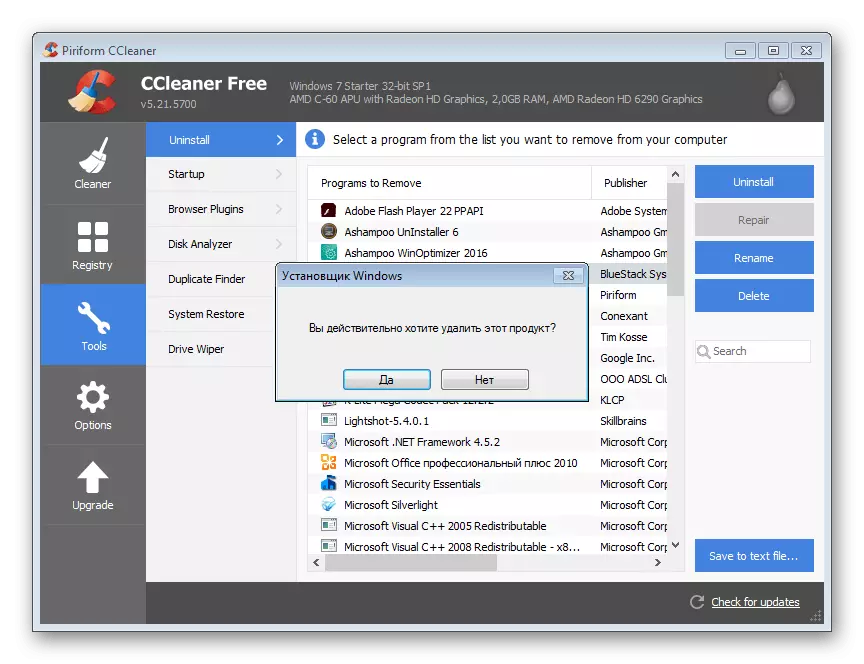
អានបន្ថែម: យកកម្មវិធីត្រាប់តាមប្លូហ្វ្រីហ្វ្រីពីកុំព្យូទ័រទាំងស្រុង
វិធីទី 5: តំឡើងបណ្ណាល័យប្រព័ន្ធដែលបាត់
ឥឡូវនេះនៅក្នុងប្រព័ន្ធប្រតិបត្តិការមានបណ្ណាល័យបន្ថែមមួយចំនួនដែលមានឯកសារផ្សេងៗដែលអនុញ្ញាតឱ្យអ្នកបង្កើនប្រសិទ្ធភាពប្រតិបត្តិការកម្មវិធីផ្សេងទៀតហើយធ្វើឱ្យពួកគេលឿនជាងមុន។ នេះរួមបញ្ចូល DirectX, Visual C ++ និង។ ណេតក្របខ័ណ្ឌ។ អវត្ដមាននៃឯកសារសំខាន់ណាមួយដែលត្រូវបានទាមទារដោយកម្មវិធីដែលកំពុងស្ថិតក្នុងការពិចារណាសម្រាប់ការចាប់ផ្តើមធម្មតានាំឱ្យមានរូបរាងនៃការជូនដំណឹងនៅលើអេក្រង់ដែលប្រព័ន្ធនេះខ្វះខាតសមាសធាតុសំខាន់។ ការដកចេញពីអ្វីដែលអ្នកបានឃើញអ្នកអាចយល់ពីអ្វីដែលគួរតែត្រូវបានបន្ថែម។ ក្នុងការអានកំហុសអ្នកនឹងដោះស្រាយវាដោយឯករាជ្យប៉ុន្តែជាមួយនឹងការដំឡើងសមាសធាតុភាគច្រើនដែលយើងផ្តល់ឱ្យដើម្បីស្គាល់បន្ថែមទៀតដោយអានសមា្ភារៈពាក់ព័ន្ធលើប្រធានបទនេះ។

/
អានបន្ថែម:
វិធីធ្វើបច្ចុប្បន្នភាព។ ណេតក្របខ័ណ្ឌ
វិធីតំឡើង DX11 ក្នុងវីនដូ
វិធីទី 6: តំឡើងការធ្វើបច្ចុប្បន្នភាព SP1 (សម្រាប់វីនដូ 7)
ឥឡូវអ្នកប្រើប្រាស់កាន់តែច្រើនចូលទៅកាន់ជំនាន់ថ្មីនៃវីនដូ 10 ឬសូម្បីតែវីនដូ 8. ទោះយ៉ាងណានេះមិនលុបចោលការពិតដែលថាភាគច្រើនសម្រាប់ហេតុផលផ្សេងៗនៅតែប្រើ Windows 7. ម្ចាស់នៃការតំឡើងប្លាស្ទិចនេះច្រើនតែទាក់ទងនឹងកង្វះនៃការខ្វះខាតដែលមានសារៈសំខាន់ខ្លាំងណាស់។ កញ្ចប់។ ការធ្វើបច្ចុប្បន្នភាពដែលមានឈ្មោះថា SP1 ។ ដូច្នេះវាចាំបាច់ក្នុងការពិនិត្យមើលវត្តមានរបស់វាហើយបង្កើតប្រសិនបើមិនចាំបាច់មាននេះទេ។ ដើម្បីទាញយកកញ្ចប់មាននៅលើគេហទំព័រផ្លូវការហើយការតំឡើងនឹងមិនចំណាយពេលច្រើនទេ។

អានបន្ត: ធ្វើបច្ចុប្បន្នភាពវីនដូ 7 ទៅសេវាកម្មកញ្ចប់ 1
ឥឡូវបញ្ហាតំឡើងនៅតែត្រូវបានដោះស្រាយវាចាំបាច់ត្រូវអនុវត្តប្រតិបត្តិការនេះឱ្យបានត្រឹមត្រូវតាមដែលអាចធ្វើទៅបាន។ អ្នកប្រើថ្មីថ្មោងមួយចំនួនត្រូវបានប្រឈមមុខដាក់គ្នាដំបូងជាមួយនឹងកិច្ចការបែបនេះដូច្នេះពួកគេត្រូវការសេចក្តីយោងតូចមួយ។ ដើម្បីដោះស្រាយបញ្ហានេះនឹងជួយឱ្យអត្ថបទផ្សេងទៀតរបស់យើងបន្ថែមទៀត។ នៅទីនោះអ្នកនឹងរកឃើញមគ្គុទេសក៍មួយជំហានម្តង ៗ សម្រាប់ប្រធានបទដែលចាប់អារម្មណ៍។
អានបន្ត: តើធ្វើដូចម្តេចដើម្បីតំឡើងកម្មវិធី Bluestacks
ទាំងនេះគឺជាវិធីដែលល្បីទាំងអស់ក្នុងការដោះស្រាយបញ្ហាដោយការតំឡើង Bluestacks នៅលើកុំព្យូទ័រ។ បន្ទាប់ពីអនុវត្តប្រតិបត្តិការនេះដោយជោគជ័យអ្នកអាចចាប់ផ្តើមធ្វើការក្នុងកម្មវិធីនេះដោយសុវត្ថិភាព។ យើងណែនាំអ្នកឱ្យសិក្សាឧបករណ៍ដែលមានទាំងអស់ឱ្យបានលម្អិតបន្ថែមទៀតដើម្បីដោះស្រាយមុខងារនិងដំណើរការដើម្បីអនុវត្តសកម្មភាពចាំបាច់។
សូមមើលផងដែរ: របៀបប្រើ Bluestacks
